Per emettere una fattura o una ricevuta con AssoFacile™, seleziona nella barra del menù in alto CONTABILITÀ e successivamente emetti documento dal menù a sinistra della schermata.
Scopri come emettere correttamente fatture e ricevute utilizzando le funzionalità del software gestionale AssoFacile
Appena si apre la schermata, la piattaforma ti chiede di selezionare il tipo di documento che vuoi emettere tra: fattura, fattura elettronica, fattura elettronica segna posto, ricevuta e pro forma (se non hai partita iva solo ricevuta).
1. Seleziona se l’entrata è compresa tra quelle che godono delle agevolazioni (se la tua associazione è in 398).
Il regime fiscale previsto dalla legge 398/91, nato per le Associazioni Sportive Dilettantistiche, è stato poi esteso alle ProLoco e alle Associazioni senza fini di lucro dal Decreto-Legge n. 417/1991, art. 9 bis.
La successiva Legge n. 350/2003, all’art. 2 comma 31, ha inoltre stabilito che il regime fiscale agevolato può essere applicato anche ad associazioni bandistiche e cori amatoriali, compagnie filodrammatiche, associazioni di musica e danza popolare legalmente costituite senza fini di lucro.
Leggi di più sul regime agevolato 398
2. Inserisci la modalità di pagamento, potrai selezionare se la fattura/ricevuta è legata ad una raccolta fondi.
Per raccolta fondi si intende il complesso delle attività e iniziative che un ente del terzo settore (Ets) svolge per finanziare le proprie attività di interesse generale, anche attraverso la richiesta a terzi di lasciti, donazioni e contributi di natura non corrispettiva.
Leggi il nostro articolo su come organizzare una raccolta fondi
3. Puoi assegnare il documento ad un centro di costo/ricavo.
Il centro di costo è un’unità contabile dell’azienda in cui i costi vengono aggregati. Ogni reparto di un’azienda ha una struttura organizzativa che ne consente la ripartizione in aree in cui si formano dei costi che possono essere rilevati in maniera separata.
Utilizzare i centri di costo/ricavo sono molto utili nella gestione contabile di un’associazione. Scopri come gestirli nel tutorial specifico.
4. Inserisci l’intestatario della fattura/ricevuta.
Se la tipologia del documento è una fattura, potrai selezionare tra sponsor – altro soggetto – associato tesserato. Potrai anche aggiungere l’anagrafica in questo momento se non l’hai già inserita.
Scrivi parte della ragione sociale o del nome nella casella e scegli tra i risultati proposti dal gestionale.
Una volta selezionato l’intestatario in automatico verranno compilati tutti i dati riguardanti l’intestatario della fattura.
5. Se vuoi indica la voce di rendiconto predefinita per tutte le righe del documento (potrai comunque sempre modificare singolarmente la voce a cui associare ogni riga).
La normativa relativa alla riforma del terzo settore ha previsto il passaggio dai vecchi schemi di BILANCIO ai nuovi schemi di RENDICONTO.
La pubblicazione degli schemi di bilancio per gli Enti del Terzo Settore introduce dei modelli di rendicontazione economica obbligatori a partire dall’esercizio economico 2021 per tutti gli Enti del Terzo settore (ETS) che si iscriveranno al relativo Registro Unico Nazionale del Terzo settore (RUNTS), indipendentemente dalla tipologia giuridica e dalla natura fiscale.
6. Nella sezione RIGA 1 inserisci
- la descrizione della prestazione,
- il costo unitario,
- quantità
- aliquota I.V.A.
- una nota aggiuntiva alla descrizione.
7. Puoi aggiungere eventuale sconti o attributi avanzati (come da immagine qui sotto).
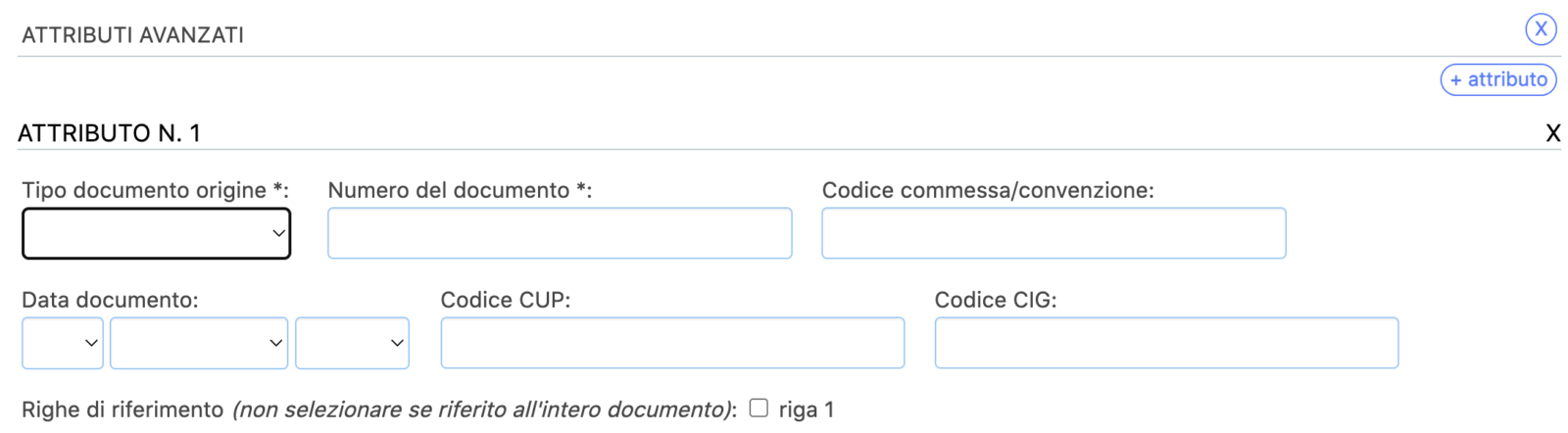
Inoltre, se la prestazione è più di una, puoi inserire una nuova RIGA cliccando sul bottone azzurro aggiungi riga in basso a destra.
Una volta terminato, clicca > salva documento.
Se selezioni “ricevuta”, le operazioni da seguire sono le stesse per l’emissione di una fattura, tranne la selezione della tipologia di ricevuta:
- sintetica – la ricevuta conterrà solo i dati necessari e ogni stampa conterrà 2 copie (una per l’intestatario e una per l’associazione)
- completa – la ricevuta conterrà i dati completi dell’intestatario e ogni stampa conterrà un’unica copia
- erogazione liberale – la ricevuta sarà predisposta per attestare le somme ricevute come erogazione liberale
Guarda il video tutorial qui sotto.




Scrivi un commento